5.6.2 Использование конвертера T-Flex CAD
Рекомендации по использованию плагина
В процессе моделирования может понадобиться повторный экспорт модели, используемой в проектах ПК EULER в формате ECT. Объекты экспортированной геометрии используются в модели ПК EULER путем указания их имени. Для сохранения целостности проекта при использовании результатов повторного экспорта из T-Flex CAD необходимо, чтобы все символьные имена объектов экспортированной геометрии оставались неизменными. При редактировании модели в T-Flex CAD изменения во всех компонентах и их прототипах должны происходить синхронно. К таким изменениям относится:
− добавление/удаление/изменение компонента;
− добавление/удаление/изменение тела;
− изменение цвета тела;
− изменение статуса видимости тела.
Использование плагина
1. Для вызова конвертера необходимо выбрать экспорт в формат ECT. После выбора конвертера появится диалоговое окно для задания параметров экспорта геометрии из T-Flex CAD, изображенное на рис. 1. Подробней об каждом из параметров в главе «Основные настройки экспорта».
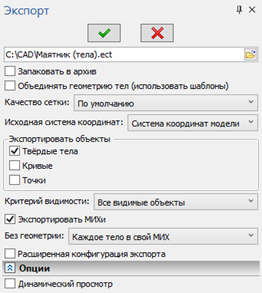
Рис. 1. Диалоговое окно плагина
1.1. типы экспортируемых объектов:
− тела;
− точки;
− линии;
1.2. параметры для тел:
− качество формируемой фасеточной модели для экспортируемых тел.
− экспортировать МИХ-и тел. Установить флаг «Экспортировать МИХ-и»;
− вариант группировки тел;
1.3. критерий видимости:
− экспортировать все объекты независимо от статуса видимости. При экспорте статус объектов не изменяется: то есть объекты со статусом hide будут иметь статус hide и, соответственно, не будут видны в рабочей области EULER. Задается с помощью пункта «Все объекты (невидимые как невидимые)»;
− экспортировать все объекты и делать их видимыми (изменять статус объекта с hide на show). Задается с помощью флажка «Невидимые как видимые»;
1.4. метод экспорта; имя результирующего файла экспорта.
2. При необходимости, можно использовать дополнительные настройки экспорта, как описано в главе «Расширенные настройки экспорта».
3. Завершив настройку параметров, нужно нажать на кнопку для экспорта  .
.
4. Далее плагин подготовит необходимые данные для экспорта и сформирует ECT-файл. Продолжительность данного этапа зависит от объема экспортируемой модели, выбранного качества фасеточной модели, а также от наличия в выгрузке массово-инерционных характеристик и может длится несколько минут.